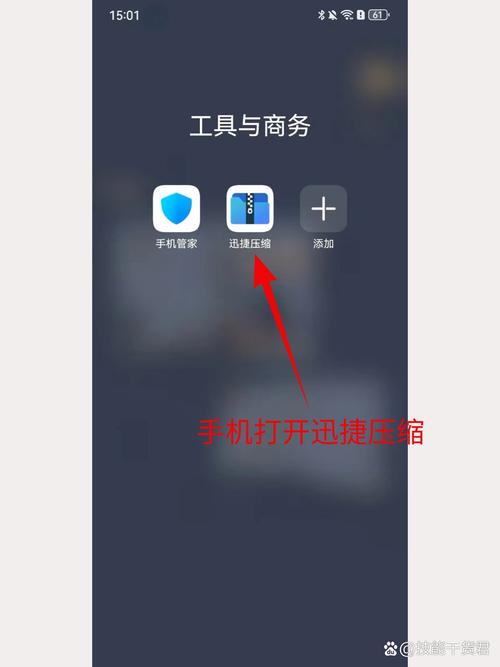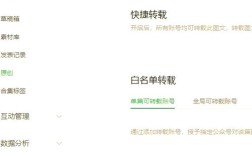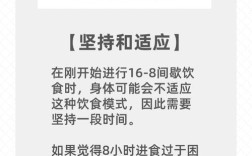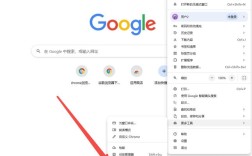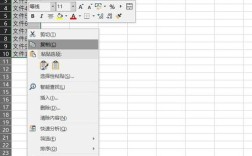如何改网站上的图片是一个涉及技术操作、设计审美和用户体验的综合过程,需要根据具体需求选择合适的方法和工具,以下是详细的步骤和注意事项,帮助高效完成图片修改工作。
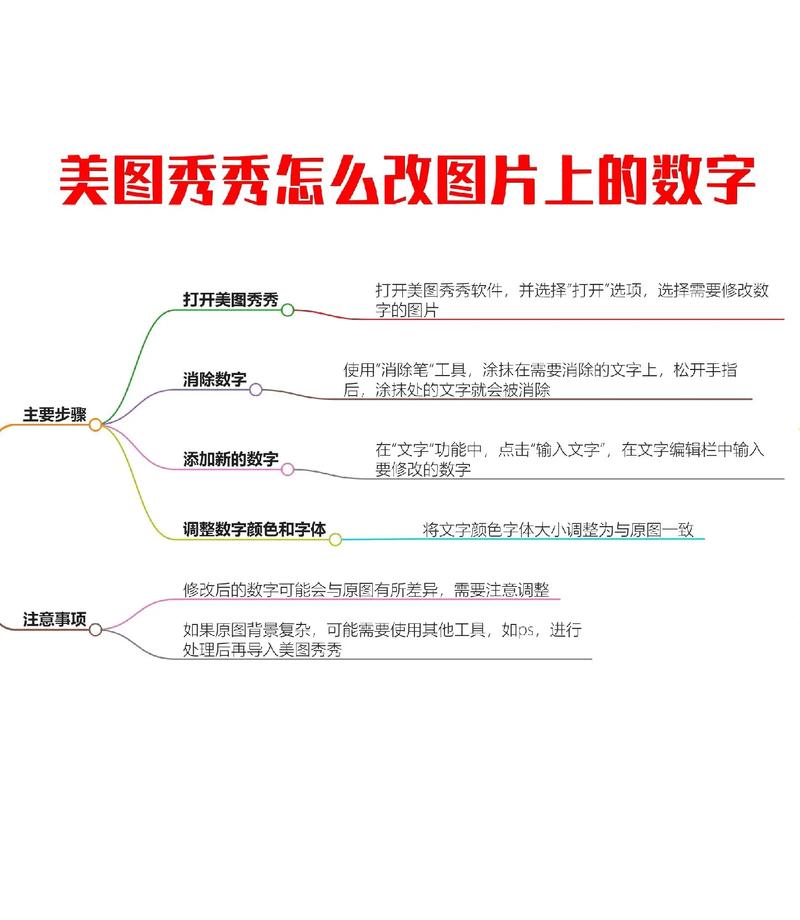
明确修改目标与需求
在动手修改前,需清晰定义修改目的,是优化图片加载速度?提升视觉吸引力?还是替换过时内容?电商网站可能需要调整商品图尺寸以适配不同设备,博客可能需要压缩图片减少加载时间,明确目标后,才能选择正确的修改方向,避免无效操作。
选择合适的修改工具
根据修改类型选择工具,可分为以下几类:
- 基础编辑工具:
- 在线工具:如Canva(适合非设计师,提供模板和简单编辑功能)、Photopea(免费在线PS替代品,支持图层、滤镜等)。
- 本地软件:Adobe Photoshop(专业级,适合复杂修图)、GIMP(免费开源,功能接近PS)、美图秀秀(适合快速调色、裁剪)。
- 批量处理工具:
若需批量修改尺寸、格式或压缩,可使用XnView、FastStone Image Viewer等,支持批量重命名、格式转换(如JPG转PNG)、压缩比例调整。
- 代码级修改:
- 对于动态图片(如通过CSS控制的背景图),可直接修改HTML/CSS代码,调整
<img>标签的src属性更换图片,或修改CSS中的background-image值。
- 对于动态图片(如通过CSS控制的背景图),可直接修改HTML/CSS代码,调整
具体修改操作步骤
图片尺寸调整
- 场景:适配不同设备屏幕(如移动端需缩小尺寸)。
- 操作:
- 在Photoshop中,通过“图像→图像大小”调整像素宽高,勾选“约束比例”避免变形。
- 在线工具中,直接输入目标尺寸(如宽度800px),工具自动按比例调整高度。
- 注意事项:过度放大图片会导致模糊,建议用原图高清素材。
图片压缩与格式转换
- 场景:提升网站加载速度(JPG适合照片,PNG适合透明背景图标)。
- 操作:
- JPG压缩:使用工具调整压缩比例(如70%-80%),在画质和文件大小间平衡。
- PNG转换:通过在线工具或PS导出时选择PNG格式,保留透明背景。
- 参考标准:网站封面图建议文件大小不超过500KB,产品图不超过200KB。
优化
- 裁剪与去杂:裁剪无关背景,突出主体;使用PS的“污点修复画笔”去除水印或瑕疵。
- 调色与滤镜:根据网站风格调整色调(如科技感用冷色调,美食用暖色调),避免过度滤镜导致失真。
- 添加文字/元素:若需添加文字,选择易读字体(如微软雅黑),字号不小于12px,确保与背景对比度足够。
替换网站图片
- 静态网站:直接通过FTP工具(如FileZilla)登录服务器,删除旧图片,上传新图片并重命名(保持原路径)。
- 动态网站(WordPress等):
- 进入后台“媒体库”,删除旧图片,上传新图片后复制新图片的URL,替换原HTML/CSS中的
src或background-image路径。 - 若使用主题或插件自定义图片,需在设置选项中重新上传或修改代码。
- 进入后台“媒体库”,删除旧图片,上传新图片后复制新图片的URL,替换原HTML/CSS中的
测试与优化
修改后需测试图片在不同设备和浏览器中的显示效果:

- 加载速度:用Chrome开发者工具(Network标签)检查图片加载时间,确保不超过3秒。
- 响应式适配:在移动端查看图片是否变形、溢出。
- SEO优化:为图片添加
alt属性(如<img src="xxx.jpg" alt="产品描述">),提升搜索引擎友好度。
相关问答FAQs
Q1: 网站图片修改后不显示怎么办?
A: 可能原因包括:① 图片路径错误(检查URL是否与文件路径一致);② 缓存问题(清除浏览器缓存或使用Ctrl+F5强制刷新);③ 权限问题(确保服务器图片目录有读取权限),逐一排查后重新上传即可解决。
Q2: 如何批量修改网站图片尺寸?
A: 可使用批量处理工具(如XnView):① 导入所有图片;② 通过“批量转换”功能设置统一尺寸(如宽度600px,约束比例);③ 选择输出格式和保存路径,执行批量处理,完成后替换网站对应图片路径即可。